[原文网址](https://connect.spotware.com/docs/open_api_2/getting_started_v2)
要开始使用Open API 2.0,首先应创建Open API应用程序。 以下说明介绍了如何添加应用程序。
### Adding an Application
要获取合作伙伴凭据并开始使用Open API 2.0,请首先在connect.spotware.com上创建新应用程序。 要创建新的应用程序
* Open the URL*https://connect.spotware.com*
* 登录或创建新的cTrader ID。 了解有关cTrader ID的更多信息[此处](http://help.spotware.com/ctid)请注意,您也可以使用Google或Facebook帐户登录。
*选择应用程序到页面顶部。
*单击+添加新应用程序。
*填写“添加申请表”,然后单击“保存”。
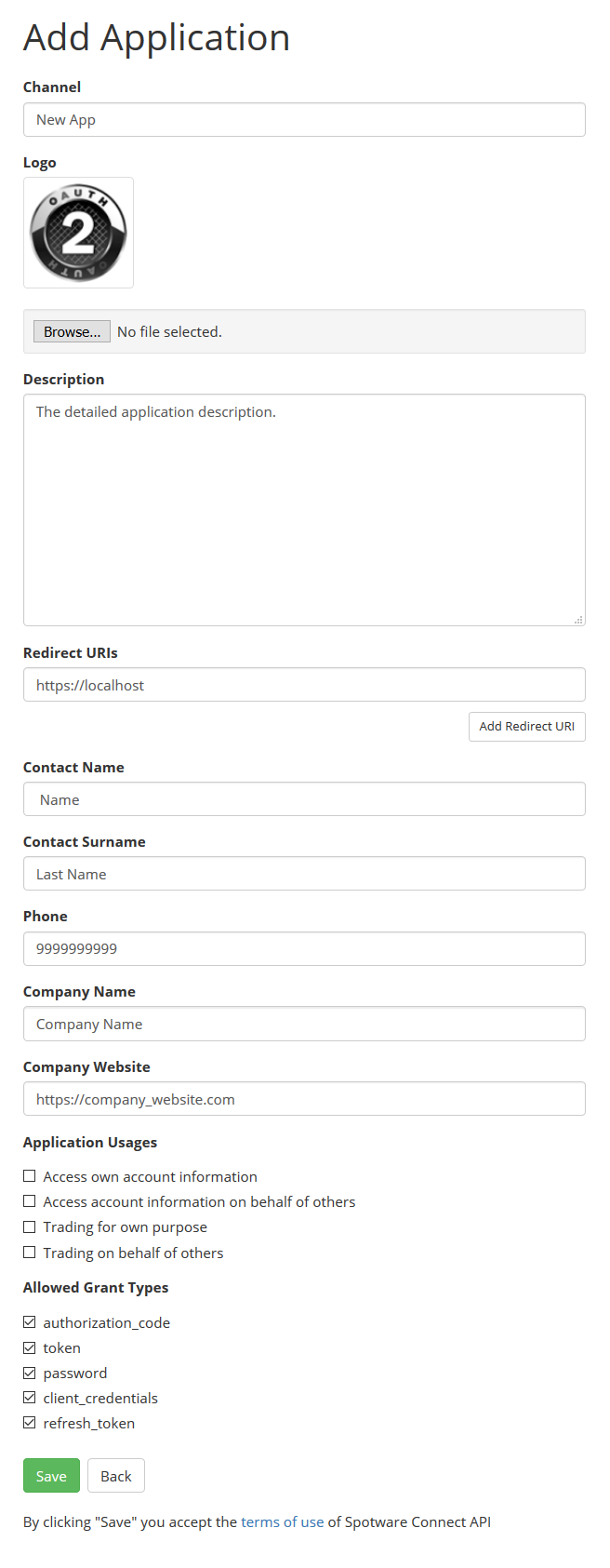
现在您的应用程序已添加,您可以在“应用程序”部分找到它。 在这里,您可以查看其凭据,编辑它或从Playground开始。
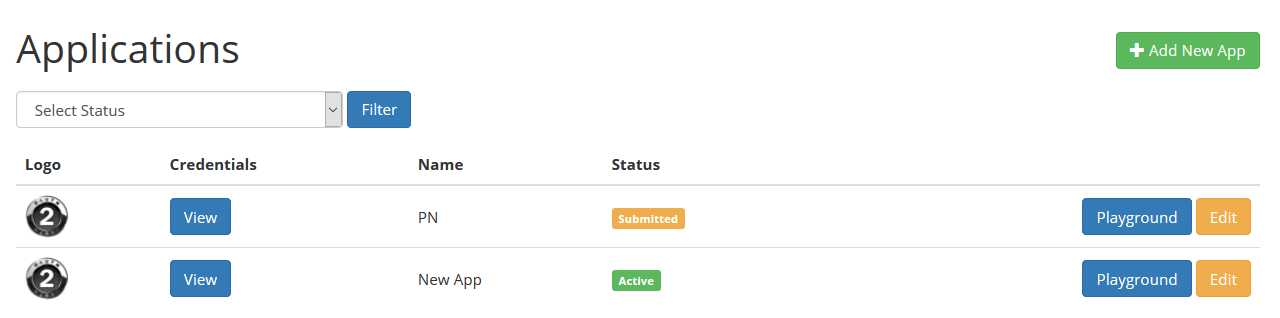
为了开始使用您的应用程序,它需要由Spotware激活。 当您的应用程序激活时,您将看到前面有一个绿色的活动字母。
请注意,申请审核通常在工作日内需要大约24小时。 如果您的申请未在24小时内得到审核,请随时与我们联系[connect@spotware.com](mailto:connect@spotware.com).
### Client ID and Client Secret
激活应用程序后,单击旁边的“凭据”列中的“查看”。 将弹出应用程序凭据 - 客户端ID和客户端密钥。 使用该应用程序时,稍后您将需要这些凭据。
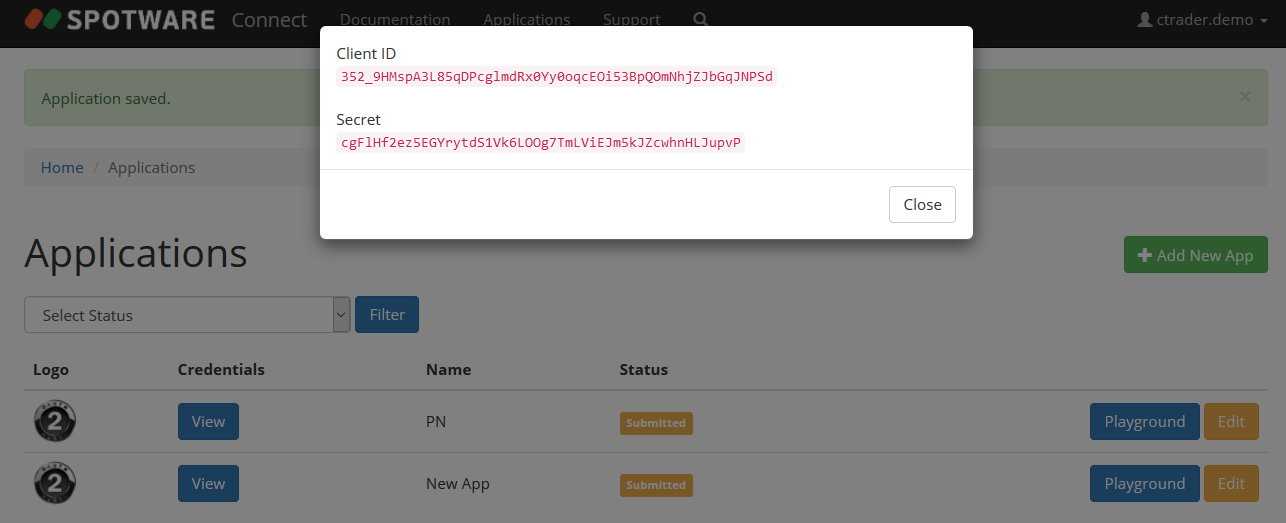
当您的服务要求他们的交易帐户的权限时,将向您的用户显示姓名,描述和徽标。
- 空白目录
- API Reference 2.0
- Getting Started
- Open Authentication
- Protocol Buffers
- Protobuf Messages Reference
- Open API Messages
- Open API Model Messages
- Open API Error Codes
- Example Projects .NET
- Spotware Proxy Cloud
- Getting Started in C#
- Test Environment
- Playground
- Frequently Asked Questions
- Lesson 1. Your First App
- Lesson 2. Get Trading Data
- Lesson 3. Get Market Data
- Lesson 4. Using Trading API
